实例解析Photoshop路径描边的使用教程

下面就一步一步教大家画线式图标。为了让初学者看明白,我尽量写的详细些。
在ps中新建一块画布。(快捷键:ctrl+n)
2.用矩形路径画出两个矩形(快捷方式:画一个圆角矩形,然后按住Alt键拖动图层即可进行复制)。

3.使用

框选所有的路径,找到PS右上角的填充和描边,把填充隐藏,描边设置2个点像素。

4.使用直接选择工具删除多余的路径锚点,从而去除多余的路径线。

插播提醒:在需要删除中间一段路径的时候,需要先用钢笔工具进行添加锚点,然后用直接选择工具选中进行删除。
如下,我想删除红色区域的一段路径怎么办?
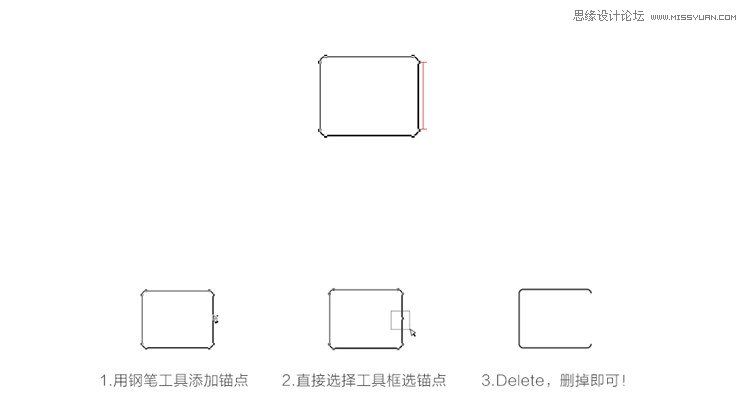
我们继续!!
5.使用椭圆工具绘制太阳(绘制过程中按住shift键即可画出正圆),钢笔工具进行绘制山脉部分。
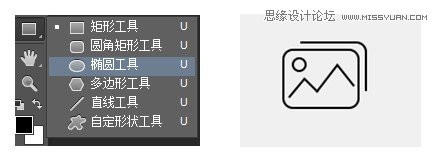
6.完毕后调整路径描边的起终点的样式为圆角或直角。
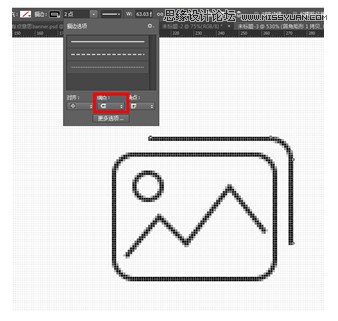
7.选中需要调整的角,再使用描边选项里的角点为圆角,使图形更为圆润。

这样一个图标就完成了。
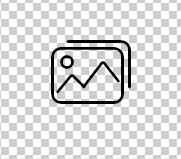
用路径描边还能区分图标的立体感。不同粗细描边的形状结合使图标更为丰富化。
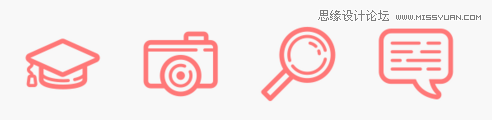
四、后期修饰:让线条更圆滑




























